苹果平板如何操作电脑系统?需要哪些设置?
37
2024-07-09
电脑系统的安装是使用电脑的基础步骤之一,正确的安装过程能够保证电脑的正常运行和稳定性。本文将详细介绍电脑系统安装的全部过程。

选择合适的电脑系统
在开始安装电脑系统之前,首先需要根据自己的需求选择合适的操作系统,包括Windows、macOS和Linux等不同的选项。
备份重要数据
在进行电脑系统安装之前,务必将重要的个人数据备份至外部存储设备,以免在安装过程中数据丢失。

获取安装介质
根据选择的操作系统,准备相应的安装介质,可以是光盘、USB驱动器或者通过网络下载的映像文件。
设置启动顺序
进入BIOS设置界面,将启动顺序调整为首先从所选的安装介质启动。
进入安装界面
重启计算机后,按照屏幕上的提示进入安装界面,一般是通过按下某个特定的键进入。
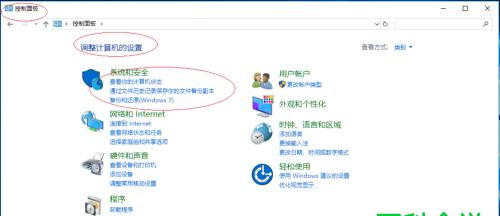
选择安装方式
根据个人需要选择安装方式,可以进行全新安装、双系统安装或者升级安装等不同的选项。
接受许可协议
在开始安装之前,需要仔细阅读并接受操作系统的许可协议,然后点击“下一步”继续安装。
选择安装位置
在安装过程中,选择将操作系统安装在哪个分区或者硬盘上,可以根据需要进行分区或者格式化硬盘等操作。
等待安装过程
点击“安装”按钮后,系统将开始进行文件复制和设置,这个过程可能需要一段时间,请耐心等待。
设置个人信息
在安装过程中,需要设置一些个人信息,例如用户名、密码和时区等,按照提示进行设置即可。
更新系统补丁
完成基本设置后,系统将自动连接到网络,并提供更新系统补丁的选项,建议及时更新以获取更好的性能和安全性。
安装驱动程序
根据硬件设备的需求,安装相应的驱动程序以确保设备正常工作,可以从官方网站或者光盘中获取最新的驱动程序。
安装常用软件
安装完成操作系统后,根据个人需求安装常用的软件,例如浏览器、办公套件、多媒体播放器等。
进行系统优化
根据个人需要,对安装完成的系统进行优化设置,例如调整显示效果、禁用不必要的启动项等。
通过以上的步骤,我们已经成功地完成了电脑系统的安装过程。确保按照正确的步骤进行操作,可以保证系统的稳定性和性能,并获得更好的使用体验。
版权声明:本文内容由互联网用户自发贡献,该文观点仅代表作者本人。本站仅提供信息存储空间服务,不拥有所有权,不承担相关法律责任。如发现本站有涉嫌抄袭侵权/违法违规的内容, 请发送邮件至 3561739510@qq.com 举报,一经查实,本站将立刻删除。